|
安全模式是Windows系统中的一个特殊模式,进入该模式可以轻松的修复系统中的一些错误。那么win10系统该如何进入安全模式呢?下面小编就来为大家详细介绍一下Windows 10系统进入安全模式的方法。 方法 一、可以开机进入安全模式的方法。 1、打开“开始”菜单,找到里面的“设置”。 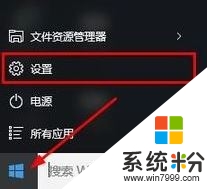 2、打开进入设置界面,找到里面的“更新和安全”。 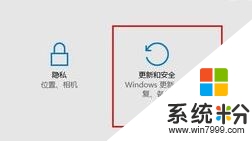 3、打开更新和安全,左侧的“修复”,点击高级启动中的“立即重启”按钮。 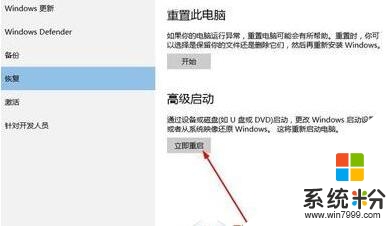 4、电脑重启后就自动进入到高级启动设置界面,此时我们选择“疑难解答”。  5、进入疑难解答之后,再选择“高级选项”。 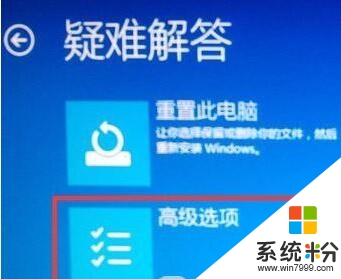 6、进入高级选项,里面有系统修复、启动修复、命令提示符、启动设置等,我们选择“启动设置”点击即可。 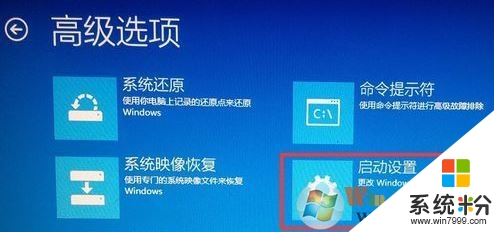 7、进入启动设置界面,点击“重启”按钮,等待计算机重启。 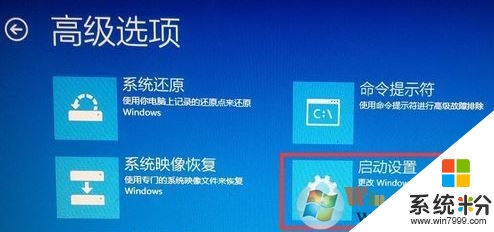 8、重启后会有9个不同的选项,如图,www.winwin7.com我们按一下键盘上的4或F4即可进入安全模式。  二、无法开机进入系统进入安全模式的方法。 1、启动计算机,启动到Windows10 开机LOGO时就按住电源键强制关机,重复步骤3次左右启动后出现“选择一个选项”,或修复计算机界面; 2、点击【疑难解答】-【高级选项】-【启动设置】。  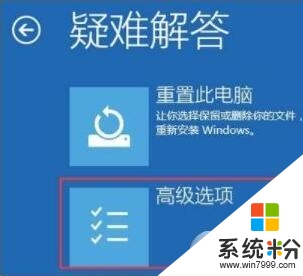 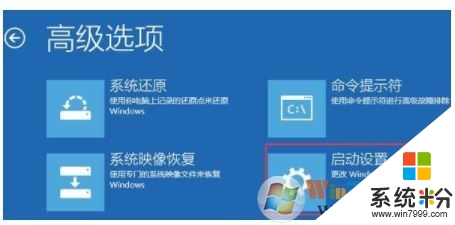 3、点击【重启】按钮。  4、重启后选择“4”即可进入安全模式,当然我们也可以通过选择其他需要进入需要进入的系统模式。 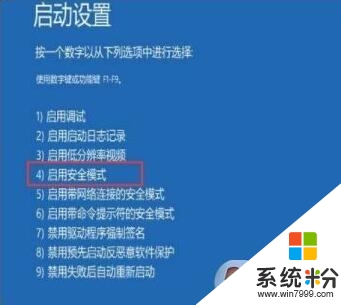 以上就是win10进入安全模式的两种方法了,感兴趣的朋友可以试着按照以上步骤操作一下。关于win10进入安全模式的两种方法就讲到这里,希望本篇文章可以帮助到大家。 |
- 首页
- >
- 版块
- >
- 联想平板
- >
win10系统进入安全模式的方法
[小新平板] win10系统进入安全模式的方法 |
|
|
最近发表
2020-1-17 00:30
2020-1-6 23:14
2019-12-19 11:40
2019-12-12 10:53
2019-11-21 22:29

